橙色调,ps调出淡淡的橙黄色小清新色调教程
2022-12-26 00:51:31
来源/作者: /
己有:185人学习过
树边,树下的人物图片调色需要处理好高光区域的颜色,可以把边缘区域单独选出来,用模糊滤镜模糊处理,然后把混合模式改为“柔光”,这样画面就会梦幻,柔美很多。
最终效果

原图

1、打开素材图片,创建可选颜色调整图层,对黄,绿进行调整,参数及效果如下图。这一步把图片中的黄绿色转为橙黄色。

<图1>
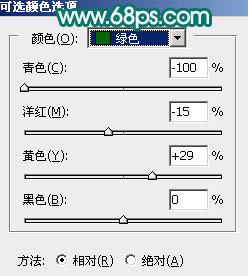
<图2>

<图3>
2、按Ctrl+ J 把当前可选颜色调整图层复制一层,效果如下图。

<图4>
3、创建可选颜色调整图层,对黄、绿、黑进行调整,参数设置如图5- 7,效果如图8。这一步给图片增加橙红色。
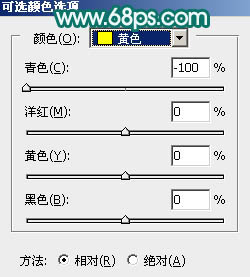
<图5>

<图6>
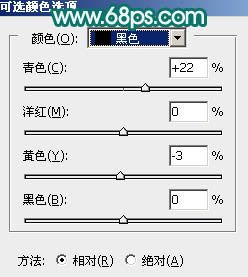
<图7>

<图8>
上一篇:ps调出照片的暗蓝色调效果
下一篇:ps打造古典青绿色外景婚纱照片




























